Управление комментариями
У вашей онлайн-школы есть целый отдельный раздел «Комментарии». Здесь собираются все комментарии от студентов, которые написали их к урокам ваших курсов. Удобно иметь их в одном месте, потому что это поможет быстро обработать важную информацию и среагировать соответственно на все остальное.
Итак, в этом разделе содержатся следующие данные:
- имя – кто оставил комментарий
- текст – что содержит комментарий
- урок – место, где именно оставлен комментарий
- статус – одобрен или нет, или находится на модерации
- дата – когда именно оставили комментарий
- действия – что сделать с комментарием: одобрить или удалить
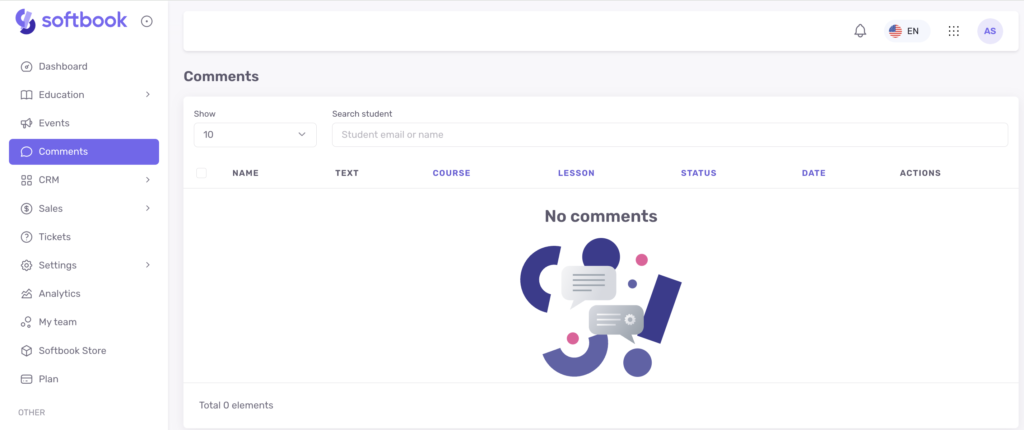
Вы можете включать или выключать комментарии при создании или редактировании своих курсов. В окне редактора каждого урока, справа, найдете список пунктов. Среди них есть два:
- Включить комментарии в уроке.
- Включить модерацию комментариев в уроке.
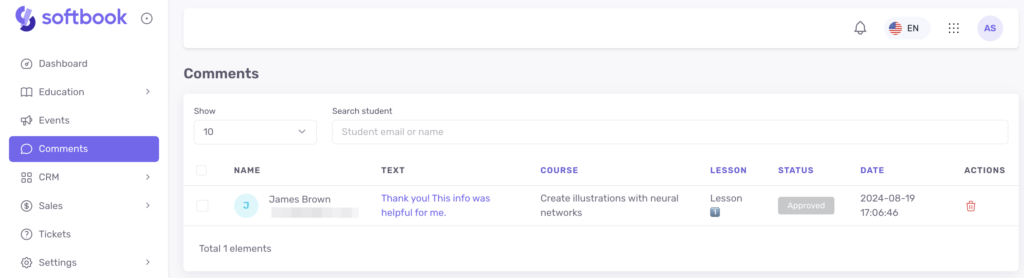
Если вы сделаете эти оба пункта активными в каждом уроке вашего курса, ваши студенты смогут оставлять там комментарии.
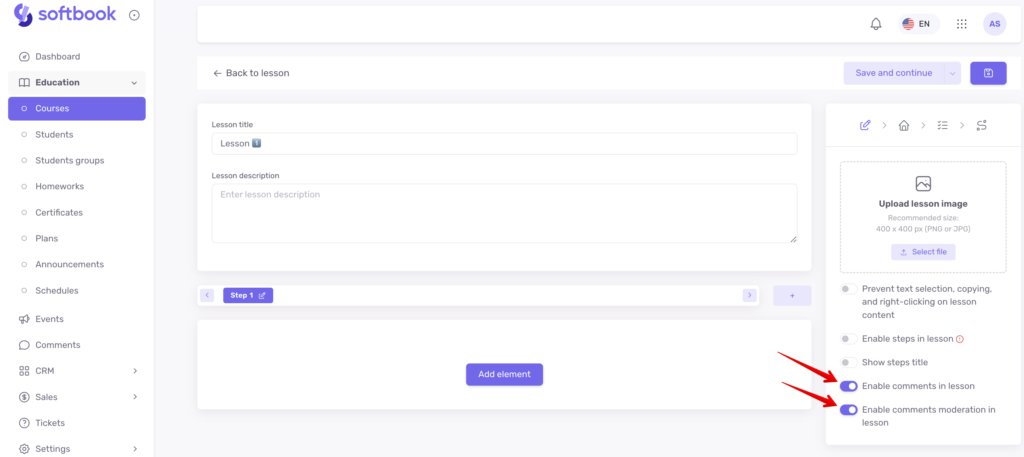
Если не активируете пункт 2 – студенты смогут писать что угодно, без предварительной проверки вами или вашей командой.
Если пункт «Включить модерацию комментариев в уроке» будет активен, каждый комментатор увидит возле своего комментария статус «Ожидает модерации».
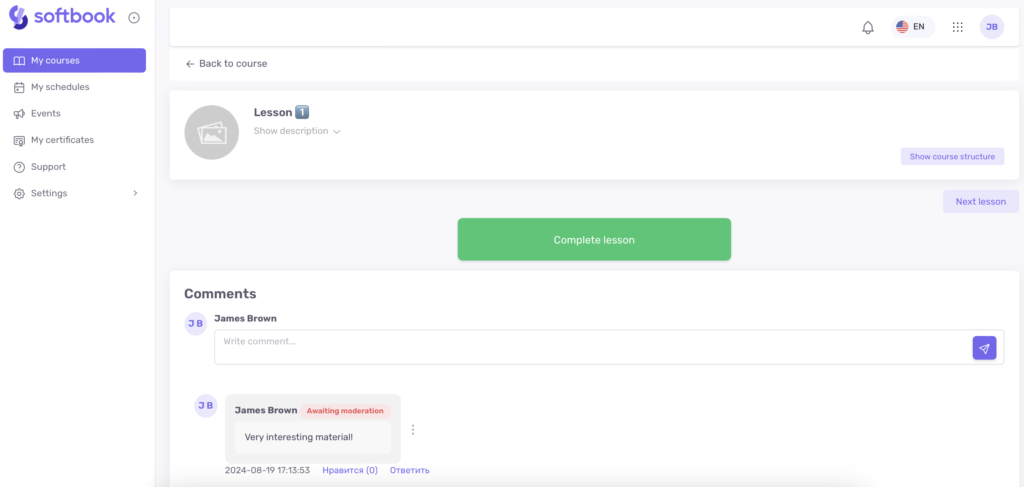
Комментарий в уроке, который ожидает модерации
Это значит, что его комментарий не увидит никто, кроме него и вас или ответственного члена команды до тех пор, пока его не одобрят или удалят.
Готово! Теперь вы знаете, как управлять разделом «Комментарии» в своей школе на платформе Softbook.





